Меню "Сервис" служит для доступа к дополнительным функциям приложения.
Команда "Настройки"
Вызывает диалоговое окно настроек, которое содержит следующие параметры:
Загружать default.xml при запуске. Если отмечено, при запуске загружается файл default.xml из папки с программой, иначе - появляется пустой файл.
Сохранять текущий файл при закрытии. Если отмечено, при закрытии текущий файл автоматически сохраняется под тем же именем.
Файл с базой данных. Введите путь к файлу базы данных свойств материалов (*.mdb). Путь может быть абсолютным или отностиельным (относительно папки с программой). Используйте кнопку "Обзор" для поиска файла.
Использовать компонент ReportViewer. Если галка снята, при формировании отчета недоступен предварительные просмотр, а сохранение отчета осуществляется в формате простого текста (используйте, если компонент ReportViewer не установлен или если вы препочитаете генерировать отчет в формате простого текста). Если галка установлена, отчет генерируется в обычном режиме.
Настройка отчета. Вызывает диалоговое окно настройки содержимого отчета.
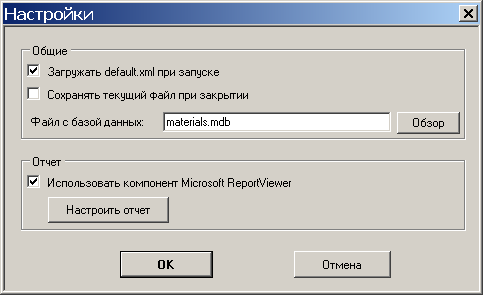
Рисунок 1 - Окно настроек программы
Нажмите ОК для принятия изменения, или "Отмена" - для закрытия настроек без принятия изменений. Настройки хранятся в файле settings.cfg в папке данных приложений текущего пользователя.
Команда "Редактирование базы данных"
Открывает дилоговое окно для изменения данных свойств материалов (рисунок 2). Чтобы это работало, установите в настройках правильный файл базы данных. В окне отображается список материалов, и имеется возможность удаления, редактирования и добавления записей. Для удаления записи выделите ее в списке и нажмите кнопку "Удалить". Для редактироания записи выделите ее в списке и нажмите кнопку "Изменить". Для добавления записи используйте кнопку "Добавить".
Программа использует базу данных Microsoft Access. Вы можете открыть файл базы данных через интерфейс пакета Microsoft Access для прямого редактирования данных. Вы можете добавлять новые таблицы и новые поля в существующие таблицы, если это нужно вам для своих целей.
![]() Внимание. При ручном редактировани базы данных в интерфейсе MS Access следует учесть, что названия и поля существующих таблиц не должны быть изменены, иначе программа не сможет работать. Рекомендуется создавать резервные копии перед редактированием.
Внимание. При ручном редактировани базы данных в интерфейсе MS Access следует учесть, что названия и поля существующих таблиц не должны быть изменены, иначе программа не сможет работать. Рекомендуется создавать резервные копии перед редактированием.
Материалы при отображении разделяются на категории. Категории хранятся в таблице Material_types. Программа не предоставляет интерфейс для изменения этой таблицы, однако вы можете исзенять ее через интефейс пакета Microsoft Access, добавляя новые категории. Обратите внимание, что поле type_id - уникальный числовой номер категории.

Рисунок 2 - Редактирование базы данных
Команда "Аппроксиматор таблиц"
Служит для получения коэффициентов полинома теплопроводности на основе табличных данных. Полученные коэффициенты можно сразу занести в базу данных. На рисунке 3 показано окно аппроксиматора таблиц теплопроводности. В левой части окна расположена таблица для ввода зависимости теплопроводности от температуры. В первый столбец вводятся значения температур в градусах цельсия, во второй - значения коэффициента теплопроводности, Вт/(м*К). Необходимо ввести не менее 3 строк в таблицу, т.к. используется квадратичная аппроксимация. Нажмите кнопку "Аппроксимировать" для получения коэффициентов. Оцените значение коэффициента корелляции. Если он близок к единице, аппроксимация точна. Визуально оцените соответствие аппроксимирующей кривой экспериментальным точкам (на вкладке "График"). Если обнаружены точки с резким отклонением от тренда (грубые погрешности), удалите их и повторите аппроксимацию. При этом точность, конечно, повысится.
Нажмите кнопку "Занести в базу данных" и в открывшемся окне отредактируйте данные о материале.

Рисунок 3 - Апрроксимация таблиц теплопроводности